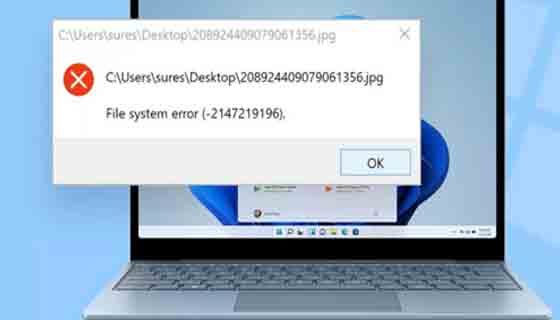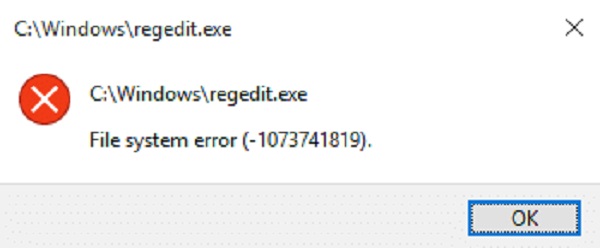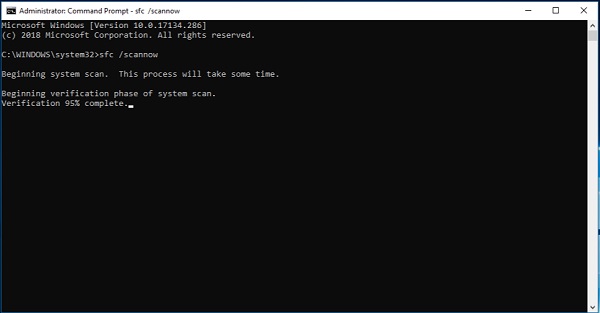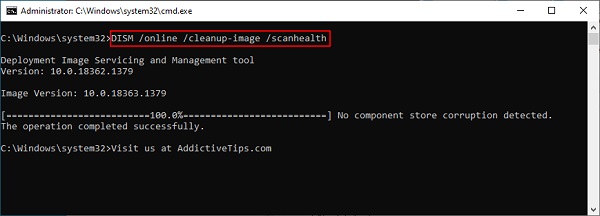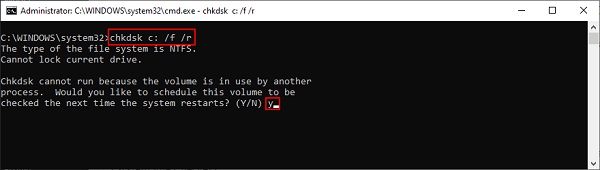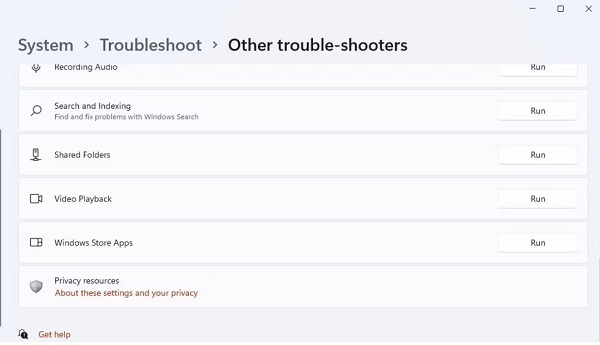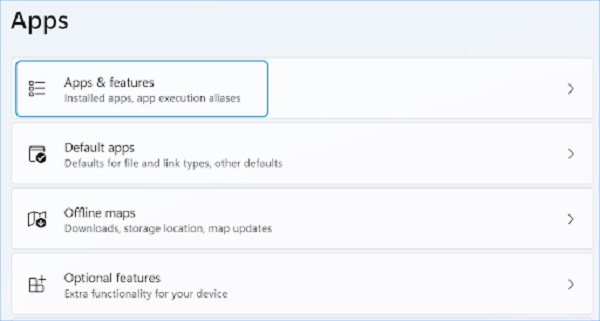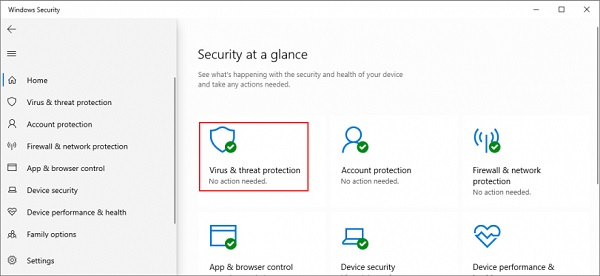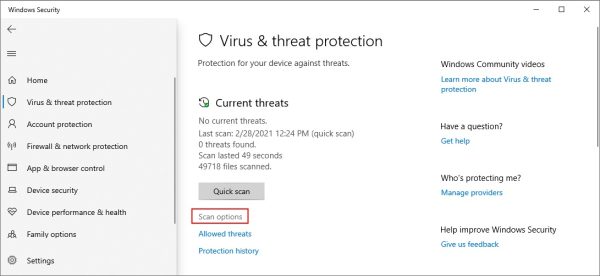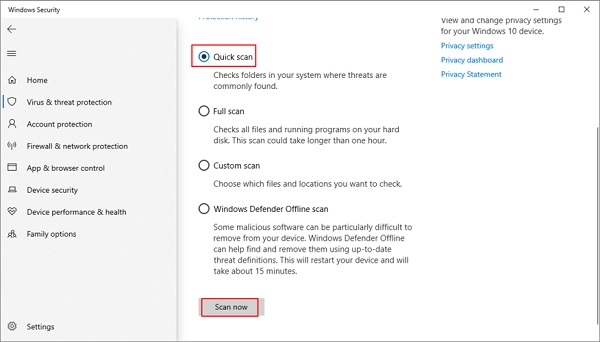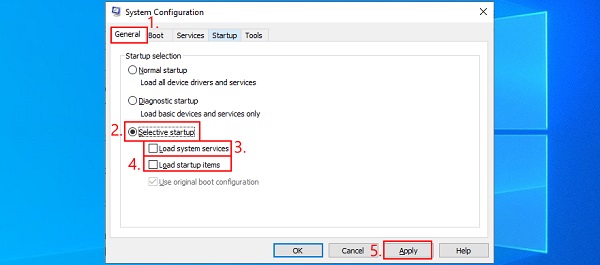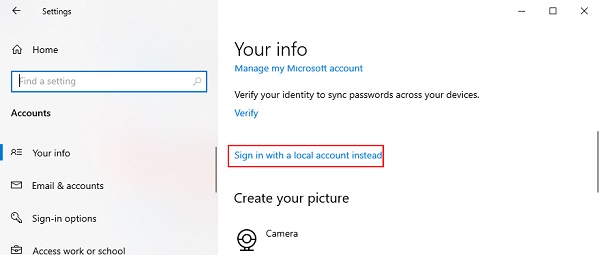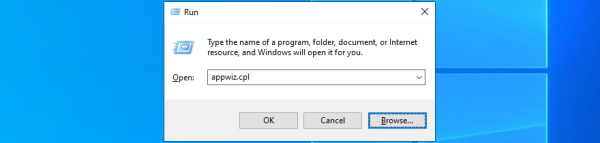قد تواجه خطأ في File System Error عند محاولة فتح ملف أو برنامج في نظام التشغيل Windows 10 أو 11. ⚠️ عادة ما يكون هذا الخطأ مصحوبًا برمز بين قوسين ، مثل خطأ File System Error 2147219196. في حالة حدوث هذا الخطأ ، لن يتم فتح الملف أو البرنامج في Windows. في هذه المقالة من Nooh Freestyle ، سنعلم 13 طريقة لإصلاح File System Error في نظامي التشغيل Windows 11 و Windows 10.
حل مشكلة File System Error ويندوز 10 و ويندوز 11 و ..
كيفية إصلاح أخطاء File System Error في نظامي التشغيل Windows 10 و Windows 11
يعد File System Error أحد أكثر أخطاء Windows شيوعًا ، والذي يحدث عادةً عند تحديث Windows أو عند تنزيل ملف من Microsoft Store apps. أيضًا ، في بعض الأحيان يحدث ذلك بسبب فشل القرص الصلب أو القطاعات التالفة أو ملفات النظام التالفة. أكثر أخطاء نظام الملفات التي يتم الإبلاغ عنها شيوعًا هي أشياء مثل BSOD (شاشة الموت الزرقاء) ومشاكل ملف DLL المفقودة. ومع ذلك ، هناك العديد من الطرق لإصلاح File System Error ، والتي سنناقشها أدناه.
تحقق من وجود Windows Update
إذا كانت هناك مشكلة معروفة تسببت في حدوث خطأ في نظام الملفات ، فمن المحتمل أن تتمكن Microsoft من إصلاحها. من خلال تشغيل Windows Update ، سيتم حل العديد من مشكلات Windows ، مثل مشكلات أخطاء File System Error. عادة ، يجب أن يتحقق نظام التشغيل الخاص بك تلقائيًا من التحديثات ويطلب منك تثبيتها في أقرب وقت ممكن. في هذه الحالة ، لا يجب عليك تأجيلها بعد الآن وترك Windows يواصل التحديث. ومع ذلك ، إذا لم يحدث هذا على الكمبيوتر المحمول ، فتحقق من تحديث Windows الخاص بك بالطريقة التالية:
انقر بزر الماوس الأيمن على زر Start في Windows 10 وانتقل إلى Settings.
حدد Update & Security وانقر فوق Windows Update.
إذا كانت هناك مهمة غير مكتملة ، فانقر فوق Install now او Restart now. بخلاف ذلك ، انقر فوق Check for updates ثم انقر فوق Download.
تستغرق عملية التحديث بضع دقائق. قد تتم Restart جهاز الكمبيوتر الخاص بك مرة واحدة أو أكثر خلال هذه العملية.
نظرًا لأن خطأ FILE SYSTEM (-2147219196) يمكن أيضًا أن يكون ناتجًا عن تطبيق Windows Photo ، يمكنك تحديث التطبيق بنفسك. اتبع الخطوات أدناه لتحديث هذا البرنامج:
انتقل إلى Microsoft Store.
انقر فوق Library من الجانب الأيسر.
انقر فوق الزر Get updates.
قم بتثبيت آخر تحديث لتطبيق Photos ، إذا كان متاحًا.
تعلم كيفية إصلاح System Error باستخدام DISM Command Line Tools
غالبًا ما تكون File System Error مرتبطة بفشل نظام الملفات. يحتوي Windows 11 و 10 على نفس أدوات SFC و DISM لإصلاح System file و System image. يمكن أن يؤدي تشغيل هذه الأدوات في Command Prompt إلى حل العديد من أخطاء نظام الملفات.
يعد System File Checker أو SFC أداة ممتازة لحل مشاكل File System Error. اتبع الخطوات أدناه لتشغيل SFC:
افتح شريط البحث على شريط المهام. يمكنك أيضًا طرحه باستخدام Windows + S. اكتب Command Prompt في مربع البحث. عندما تراه في النتائج ، انقر بزر الماوس الأيمن فوقه وحدد Run as Administrator.
قم بتشغيل sfc /scannow
بعد أن يقوم SFC بعمله ، أعد تشغيل الكمبيوتر المحمول وحاول فتح الملفات. إذا وجدت أن Windows Resource Protection لم تجد أي انتهاكات للتكامل ، فقم بتشغيل DISM قبل SFC. DISM هو أمر يستخدم لإصلاح فشل النظام في الكمبيوتر المحمول الخاص بك. تشبه هذه الأداة فحص SFC ، ولكنها تستخدم عملية مختلفة لإصلاح ملفاتك. يمكنك تشغيل الأمر DISM باتباع الخطوات التالية :
افتح شريط البحث على شريط المهام. يمكنك أيضًا طرحه باستخدام Windows + S. اكتب Command Prompt في مربع البحث. عندما تراه في النتائج ، انقر بزر الماوس الأيمن فوقه وحدد Run as Administrator. اكتب الرمز التالي واضغط على Enter:
⚠ DISM /online /cleanup-image /scanhealth
إذا اكتشف DISM أي مشاكل ، فقم بإصلاحها عن طريق تشغيل الكود أدناه.
⚠ DISM /online /cleanup-image /restorehealth
أعد تشغيل الكمبيوتر وقم بتشغيل CMD مرة أخرى كـ Administrator.
استخدم الأمر SFC ( sfc /scannow) للتحقق من file system error.
أعد تشغيل الكمبيوتر المحمول وحاول فتح الملفات.
لإصلاح System Error في نظامي التشغيل Windows 11 و 10 ، افحص محرك الأقراص الثابتة
تتسبب مشكلات القرص الصلب مثل القطاعات التالفة أيضًا في حدوث أخطاء في نظام الملفات في نظام التشغيل Windows 10/11. لهذا السبب ، يعد فحص محرك الأقراص الثابتة باستخدام أداة Check Disk طريقة موصى بها لإصلاح System Error في نظامي التشغيل Windows 10 و 11. تقوم الأداة المساعدة Check Disk (أو CHKDSK) بفحص وإصلاحات اكتشاف قطاعات محرك أقراص تالفة. إليك كيفية تشغيل CHKDSK في Command Prompt:
افتح مربع البحث عن الملفات والبرامج بالضغط على مجموعة مفاتيح Win + S. حدد خيار Command Prompt’s Run as administrator في نتائج البحث لبدء تشغيل البرنامج. ثم اكتب هذا الأمر في نافذة Prompt واضغط على Enter:
⚠ chkdsk c: /f /r
اضغط على المفتاح Y ثم اخرج من نافذة Command Prompt. انقر فوق Start > Power لـعمل Restart. سيبدأ فحص CHKDSK بعد إعادة التشغيل.
قم بتشغيل Windows Store App Troubleshooter
إذا حدث خطأ في نظام الملفات عند تشغيل تطبيقات Microsoft Store أو فتح ملف بها ، فإن Windows Store App Troubleshooter ومصلحها مفيد لإصلاحه. توجد هذه الأداة لحل المشكلات التي تمنع العديد من برامج Windows من العمل. لتشغيل Windows Store App Troubleshooter ومصلحها ، اتبع الخطوات التالية:
للوصول إلى الإعدادات ، اضغط على مفتاح Windows + E لفتح البرنامج.
قم بالتمرير إلى أسفل الصفحة وانقر فوق Troubleshoot navigation.
حدد أدوات حل Other trouble-shooters لإحضار قائمة بأدوات استكشاف الأخطاء وإصلاحها في Windows.
ثم اضغط على زر التشغيل لتشغيل Windows Store App Troubleshooter ومصلحها.
قم بتطبيق أي اقتراحات يقدمها troubleshooter.
أعد تثبيت تطبيق Xbox
إذا واجهت خطأ في File System -2147163893 عند تنزيل الألعاب ، فإن أول ما عليك فعله هو إعادة تثبيت تطبيق Xbox. في كثير من الحالات ، ساعد هذا الإجراء البسيط المستخدمين في حل مشكلاتهم:
افتح قائمة Start على Taskbar بالنقر فوق رمز Windows ، ثم انقر فوق Settings. اضغط على مفتاحي Windows + I.
من الخيارات المتاحة ، انقر فوق Apps & features. سينقلك هذا إلى صفحة بها جميع التطبيقات المثبتة على جهازك.
قم بالتمرير لأسفل لرؤية تطبيق Xbox مدرجًا. انقر على النقاط الثلاث على الجانب الأيمن من النافذة ، ثم حدد Advanced options.
ابحث عن قسم Reset. انقر فوق الزر "Repair" لبدء إصلاح تطبيق Xbox. سيتم إصلاح File System Error -2147163893 باستخدام هذه الطريقة. هذه الطريقة مناسبة لإصلاح System Error باجي.
افحص جهاز الكمبيوتر الخاص بك بحثًا عن البرامج الضارة
من الأفضل فحص الكمبيوتر المحمول بانتظام بحثًا عن البرامج الضارة بدلاً من ملفات الفيروسات التي قد تتسبب في حدوث File System Error. يتم حذفها
كيفية استخدام Windows Defender :
اضغط على مفتاح Win ، واكتب Windows Security وقم بتشغيل هذا البرنامج.
انتقل إلى Virus & threat protection.
انقر فوق Scan options.
حدد Quick scan وانقر فوق Scan now.
إذا واجه البرنامج برامج ضارة ، فقم بالسماح له بحذف الملفات أو (quarantine). بخلاف ذلك ، يمكنك إجراء فحص جديد باستخدام خيار Windows Defender Offline scan.
أعد تشغيل الكمبيوتر وتحقق من File System Error. لاحظ أنه إذا كنت تستخدم برنامج مكافحة فيروسات آخر ، فمن المستحسن إزالته وإذا تم حل المشكلة ، فأعد تثبيت برنامج مكافحة الفيروسات أو ابحث عن بديل له.
قم بعمل Clean boot نظام التشغيل Windows لإصلاح File System في Windows 7 أو 8 أو 10
قد تتسبب Startup apps والخدمات المجدولة في حدوث مشكلات في متجر Microsoft ، وتمنع التطبيقات من التشغيل ، وتتسبب في ظهور أخطاء في نظام الملفات. لإصلاح هذه المشكلة ، يمكنك Clean boot Windows .
اضغط على مفتاح Windows + R ، واكتب msconfig واضغط على Enter لتشغيل System Configuration.
حدد علامة التبويب General.
حدد Selective startup.
قم بإلغاء تحديد Load system services و Load startup items.
انقر فوق Apply والخروج.
انقر بزر الماوس الأيمن على Taskbar وافتح Task Manager.
حدد علامة التبويب Startup.
قم بعمل Disable لكافة البرامج Enabled.
قم معمل Restart الكمبيوتر المحمول وتحقق مما إذا كنت لا تزال تحصل على خطأ في نظام الملفات.
افصل الأجهزة الطرفية
قد لا يتم تثبيت الأجهزة المتصلة حاليًا بجهاز PC الخاص بك بشكل صحيح. أو ربما لا يتوافق مع نظام التشغيل الخاص بك. للاختبار ، قم بإيقاف تشغيل الكمبيوتر وافصل جميع الأجهزة الطرفية باستثناء لوحة المفاتيح والماوس. يمكنك أيضًا إعادة تثبيت Device من Device Manage لمعرفة ما إذا كان هناك تغيير أم لا. من أجل هذه الوظيفة:
انقر بزر الماوس الأيمن فوق الزر "Start" وحدد "Device Manager".
حدد Device من القائمة ، وانقر فوقه بزر الماوس الأيمن وحدد Uninstall device.
حدد مربع Delete the driver software for this device وانقر فوق Uninstall.
افتح قائمة Action وانقر فوق Scan for hardware changes.
أعد تشغيل جهاز PC الخاص بك وتحقق مما إذا كنت لا تزال تحصل على خطأ نظام الملفات. هذه الطريقة مناسبة لإصلاح file system error.
أعد تثبيت البرنامج المعطل
يستخدم هذا الحل في الغالب لإصلاح أخطاء نظام الملفات التي تحدث لتطبيقات UWP. قد تكون إعادة تثبيت البرنامج الذي تسبب في حدوث الخطأ حلاً جيدًا. على سبيل المثال ، أكد المستخدمون أن إعادة تثبيت Microsoft Photos يمكنها إصلاح File System Error 2147219196. يمكنك إلغاء تثبيت معظم التطبيقات باستخدام أداة Apps & Features في إعدادات إلغاء التثبيت.
تُستخدم طريقة PowerShell أيضًا لإزالة بعض برامج Windows 11. بمجرد إلغاء تثبيت التطبيق ، أعد تثبيته من متجر MS.
❗ قم دائمًا بتنزيل البرامج والألعاب وتثبيتها من مصادر موثوقة.
قم بتغيير حسابك إلى Local User Account
ترتبط بعض المشكلات التي قد تتسبب في حدوث في File System Error بحساب Microsoft وإعدادات الأذونات. عادةً ، يجب أن يؤدي تسجيل الدخول إلى حساب Microsoft إلى تمكين الوصول إلى جميع أجزاء نظام Windows الخاص بك. ومع ذلك ، في بعض الأحيان يكون من المفيد التبديل إلى local user account. من أجل هذه الوظيفة:
اضغط على مفتاح Win ، واكتب Settings واضغط على Enter.
انتقل إلى قسم Accounts.
بافتراض أنك قمت بالفعل بتسجيل الدخول باستخدام حساب Microsoft ، انقر فوق Sign in with a local account بدلاً من ذلك.
حدد اسم المستخدم وكلمة المرور للحساب.
انقر فوق Change account type وحدد Administrator.
قم بتسجيل الخروج من حساب Microsoft الخاص بك وقم بتسجيل الدخول مرة أخرى باستخدام حساب محلي.
حاول الآن فتح الملفات أو تشغيل البرامج.
لحل مشكلة File System Error ، قم بإلغاء تثبيت تحديثات النظام الأخيرة
غالبًا ما يتم إجراء تحديثات Windows تلقائيًا. في بعض الأحيان ، فقط عن طريق إزالة آخر التحديثات ، يتم حل مشكلة File System Error
كيفية إزالة تحديثات النظام الأخيرة:
اضغط على مفتاح Windows + R ، واكتب appwiz.cpl واضغط على Enter.
انقر فوق View installed updates.
قم بفرز update (الأحدث أولاً) من خلال النقر على عمود Installed On.
ابحث عن فئة Microsoft Windows. انقر بزر الماوس الأيمن على التحديث الأول هناك وحدد Uninstall.
انقر فوق "Yes" لتأكيد إلغاء تثبيت التحديث . أعد تشغيل الكمبيوتر المحمول وابدأ البرامج من البداية. ستساعد هذه الطريقة في إصلاح File System Error.
تحقق من تشغيل خدمة Windows License Manager
قد تحدث بعض File System Error عند تعطيل خدمة Windows License Manager. هذه الخدمة مطلوبة لدعم البنية التحتية لـ Microsoft Store. إذا تم تعطيل هذه الخدمة ، فلن تعمل التطبيقات التي تم تنزيلها من المتجر بشكل صحيح. تحقق مما إذا كانت الخدمة نشطة أم لا وابدأ إذا لزم الأمر:
انتقل إلى أداة بحث Windows وابحث عن Services وحددها.
انقر فوق Windows License Manager Service للوصول إلى نافذة خصائصها.
انقر فوق قائمة Startup type ، ثم حدد Automatic.
إذا لم تكن الخدمة قيد التشغيل ، فاضغط على "Start" في علامة التبويب "Properties".
لحفظ إعدادات ، حدد خدمة Apply ،Windows License Manager Service.
انقر فوق "OK" لإغلاق نافذة خصائص خدمة Windows License Manager Service Properties.
لإصلاح System Error في اللعبة أو البرنامج ، أعد ضبط Windows
ريست او إعادة تعيين Windows هو الحل النهائي لخطأ نظام الملفات لأنه يعني إعادة تثبيت Windows 10 أو 11. تعيد Factory reset ويندوز إلى حالة النظام الافتراضية الخاصة به ، والتي يمكنها إصلاح العديد من الأخطاء التي تسببها مشكلات التسجيل والبرامج ونظام الملفات. إذا لم تتمكن من إصلاح خطأ نظام الملفات بأي من الإصلاحات المحتملة الأخرى في هذا الدليل ، فإن إعادة تثبيت Windows هي آخر شيء يمكنك تجربته. يحتوي Windows 11 و 10 على Reset this جهاز PC هذا والتي تسهل إعادة تعيين النظام الأساسي إلى إعدادات المصنع.
تعليقاتكم واقتراحاتكم؟
في مقال اليوم ، تعلمنا 13 طريقة لإصلاح File System Error في نظامي التشغيل Windows 11 و Windows 10. هل تمكنت من إصلاح مشكلة File System Error بالطرق المذكورة أعلاه؟ يمكنك مشاركة آرائك واقتراحاتك وخبراتك في مجال إصلاح مشكلة البرامج التي لا تعمل في Windows 11 في قسم التعليقات.